
- •Оглавление
- •Предисловие
- •Введение
- •Содержание дисциплины
- •Модульная программа курса
- •Рейтинговая система оценки знаний
- •График работы студентов по модульной программе дисциплины «Инженерная и компьютерная графика»
- •Рекомендуемая литература
- •Глава 1. Конструкторская документация
- •1.1. Единая система конструкторской документации
- •1.2. Стандарты оформления чертежей
- •Форматы
- •Размеры форматов, мм
- •1.2.2. Масштабы
- •1.2.3. Типы линий
- •Типы линий
- •1.2.4. Шрифты
- •Размеры букв и цифр шрифта типа б, мм
- •1.2.5. Основные надписи
- •1.2.6. Графическое обозначение материалов
- •Графическое обозначение материалов в сечениях в зависимости от вида материала
- •1.3. Сопряжения
- •1.4. Нанесение размеров
- •Глава 2. Изображение предметов – виды, разрезы,
- •2.1. Основные правила выполнения изображений
- •2.2. Виды
- •2.2.1. Основные виды
- •2.2.2. Местные виды
- •2.2.3. Дополнительный вид
- •2.3. Разрезы, сечения
- •2.3.1. Простые разрезы
- •С осью симметрии детали
- •2.3.2. Местные разрезы
- •2.3.3. Сложные разрезы
- •2.3.4. Сечения
- •2.4. Условности и упрощения
- •2.5. Аксонометрические проекции
- •Глава 3. Электрические схемы
- •3.1. Электрические схемы. Классификация
- •3.2. Правила выполнения структурных схем
- •3.3. Правила выполнения принципиальных схем
- •Электрического контакта
- •Краткая характеристика типовых функциональных частей рэа
- •3.4. Перечень элементов и функциональных частей
- •Глава 4. Основы двухмерного проектирования
- •4.1. Запуск Компас - 3d V 6 Plus
- •4.2. Основные типы документов
- •4.3. Основные элементы интерфейса
- •4.4. Порядок выполнения упражнений
- •4.4.1. Инструментальная панель Геометрия Упражнение 1 Запуск и отмена команд
- •Упражнение 2 Расширенные панели команд
- •4.4.2. Панель свойств
- •Упражнение 3 Ввод данных в поля панели Свойств
- •Геометрического калькулятора
- •4.4.3. Использование привязок
- •Упражнение 4 Использование глобальных привязок
- •4.4.4. Выделение и удаление объектов
- •Упражнение 5 Выделение объектов разными способами
- •Упражнение 6 Удаление объектов
- •4.4.5. Вспомогательные построения
- •Упражнение 7 Вспомогательная прямая через две точки
- •Упражнение 8 Вспомогательная прямая через точку под углом
- •Упражнение 9 Вспомогательная параллельная прямая
- •Вспомогательной параллельной прямой
- •4.4.6. Простановка размеров
- •Упражнение 10 Ввод линейных размеров
- •Упражнение 11 Ввод линейных размеров с заданием параметров
- •Упражнение 12 Ввод угловых размеров
- •Упражнение 13 Ввод диаметральных размеров
- •Упражнение 14 Ввод радиальных размеров
- •4.4.7. Построение фасок
- •Упражнение 15 Построение фасок
- •4.4.8. Построение скруглений
- •Упражнение 16 Построение скруглений
- •4.4.9. Симметрия объектов
- •Упражнение 17 Полная симметрия
- •4.4.10. Усечение и выравнивание объектов
- •Упражнение 18 Полное усечение объектов
- •4.4.11. Типовой чертеж детали Вал Упражнение 19 Построение тел вращения
- •4.4.12. Поворот объектов
- •Упражнение 20 Поворот объектов заданием угла поворота
- •4.4.13. Деформация сдвигом
- •Упражнение 21 Деформация объектов заданием величины деформации
- •4.4.14. Копирование объектов
- •Упражнение 22 Простое копирование объектов
- •Упражнение 23 Копирование объектов по окружности
- •Упражнение 24 Ввод обозначений позиций
- •4.5. Типовой чертеж детали Шаблон
- •4.6. Ввод и редактирование текста
- •Упражнение 25 Ввод текста, вставка дробей и специальных знаков. Нумерация абзацев и редактирование
- •Глава 5. Основы трехмерного моделирования
- •5.1. Общие принципы моделирования деталей
- •5.2. Как создать объемные элементы
- •5.3. Эскизы и операции
- •5.3.1. Операция выдавливания
- •5.3.2. Операция вращения
- •5.3.3. Кинематическая операция
- •Кинематическая операция
- •5.3.4. Операция сечение по эскизам
- •5.4. Основные термины трехмерной модели
- •5.5. Требования к эскизам
- •5.6. Построение детали Кронштейн
- •5.6.1. Создание новой детали
- •5.6.2. Создание основания
- •Текущий стиль
- •Размеры
- •Размеры
- •Редактирование детали
- •Операция выдавливания
- •5.6.3. Добавление цилиндрической бобышки
- •1. Укажите окружность 2. Укажите положение размерной линии
- •2. Укажите вторую точку привязки
- •1. Укажите первую точку привязки
- •3. Укажите положение размерной линии
- •5.6.4. Скругление ребер
- •5.6.5. Добавление усеченной пирамиды
- •(Ближайшая точка)
- •5.6.6. Добавление скруглений
- •5.6.7. Добавление отверстий
- •Геометрия
- •Вспомогательная прямая
- •5.6.8. Добавление фасок
- •А Укажите ребра ) б)
- •5.6.9. Настройка детали
- •5.6.10. Сечение произвольным эскизом
- •5.6.11. Печать изображения модели
- •5.7. Создание ассоциативного чертежа
- •5.7.1. Создание и настройка нового чертежа
- •Параметры листа
- •5.7.2. Создание трех стандартных видов
- •Ассоциативные виды
- •Ассоциативные виды
- •5.7.3. Понятие вида чертежа. Управление видами
- •5.7.4. Удаление вида спереди. Построение разреза
- •Обозначения
- •5.7.5. Оформление чертежа. Ввод шероховатости поверхности
- •5.7.6. Ввод технических требований
- •5.7.7. Заполнение основной надписи
- •Глава 6. Выполнение расчетно-графических работ
- •6.1. Расчетно-графическая работа № 1 (лист 1, 2, 3, 4, 5, 6)
- •Исходные данные (вид 3), мм
- •Исходные данные (вид 7), мм
- •6.2. Расчетно-графическая работа № 2 (лист 1, 2)
- •6.3. Расчетно-графическая работа № 3 (лист 1, 2, 3)
- •Глоссарий
- •Библиографический список
- •Наталья Николаевна Матвеева, Светлана Владимировна Ермакова, Ольга Анатольевна Исаченко инженерная и компьютерная графика
- •672039, Чита, ул. Александро-Заводская, 30
4.4. Порядок выполнения упражнений
Дальнейшее изложение материала предполагает использование уже подготовленных заранее упражнений. Порядок выполнения упражнений дается в виде последовательности пронумерованных шагов.
В графической части файла упражнения слева расположен образец того, что должны получить в результате выполнения задания. Рядом с образцом находится само задание. Именно здесь вы должны выполнить все построения, следуя указаниям в методическом пособии.
После успешного выполнения упражнения закройте файл упражнения без записи.
4.4.1. Инструментальная панель Геометрия Упражнение 1 Запуск и отмена команд
Задание. Используя проставленные в задании точки, постройте эскиз детали, показанной на образце (рис. 70).

Рис. 70. Упражнение 1
1. Щелкните на кнопке
Прямоугольник
![]() в странице Геометрия
– система перейдет в режим построения
прямоугольников.
в странице Геометрия
– система перейдет в режим построения
прямоугольников.
2. По умолчанию прямоугольник строится указанием двух вершин на любой из его диагоналей. Зафиксируйте первую вершину щелчком в точке 1.
3. Переместите курсор в точку 2 и зафиксируйте её щелчком мыши – система построит прямоугольник.
После включения команда Прямоугольник остаётся активной до тех пор, пока не будет завершена. Отменить запущенную команду можно следующими способами:
– запустить другую команду, текущая отключится автоматически;
– нажать клавишу <Esc> на клавиатуре;
– щелкнуть на кнопке Прервать
команду
![]() в панели свойств.
в панели свойств.
4. Воспользуемся первым
способом. Щелчком на кнопке Окружность
![]() на странице Геометрия
включите команду построения окружностей.
на странице Геометрия
включите команду построения окружностей.
5. По умолчанию система вычерчивает окружность с заданным центром, проходящую через указанную точку. Щелкните в точке 7, зафиксировав центр.
6. Переместите курсор в точку 8 и зафиксируйте её щелчком мыши – система построит окружность.
7. Нажмите кнопку Отрезок
![]() – система перейдет в режим построения
отрезков. Построение отрезка выполняется
указанием двух его конечных точек.
Укажите начальную точку отрезка, щелкнув
в точке 3.
– система перейдет в режим построения
отрезков. Построение отрезка выполняется
указанием двух его конечных точек.
Укажите начальную точку отрезка, щелкнув
в точке 3.
8. Ведите отрезок до точки 4 – зафиксировав щелчком, система построит отрезок.
9. Для построения второго отрезка щелкните мышью в точках 5 и 6.
10. Нажмите клавишу <Esc> на клавиатуре, прервите работу команды Отрезок.
На этом выполнение первого упражнения закончено, и можно перейти к изучению следующего. Закройте текущий документ с помощью команды Файл – Закрыть. При этом появляется окно с вопросом системы «Сохранить изменения в документе?», отвечаем «нет». В таком случае упражнение останется в исходном состоянии и при необходимости может быть выполнено вновь (рис. 71).
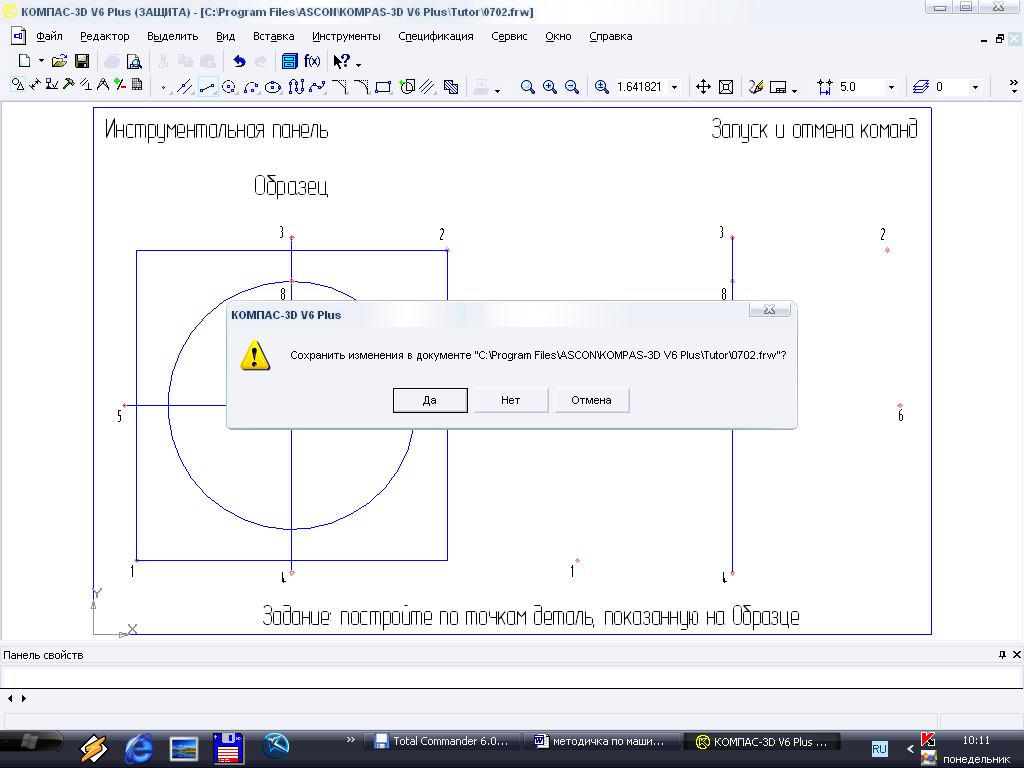

Рис. 71. Запрос системы на сохранение документа
Упражнение 2 Расширенные панели команд
Большинство команд инструментальных панелей допускают несколько вариантов выполнения. Например, отрезок может быть построен различными способами. Для того чтобы получить доступ к иным вариантам черчения, необходимо вызвать панель Расширенных команд. Кнопки, имеющие расширенные команды, помечены черным треугольником в правом нижнем углу.
Задание. Постройте отрезки 1-2, 2-3 и 4-5, как показано на образце. Отрезок 2-3 должен быть перпендикулярен отрезку 3-4 (рис. 72).

Рис. 72. Упражнение 2
Выполнение задания начнем с построения отрезка 1-2. Он строится уже знакомым вам способом указания двух точек.
1. Нажмите кнопку Отрезок и укажите точки 1 и 2.
2. Построим отрезок 2-3. По условию он перпендикулярен отрезку 3-4. Строго перпендикулярно построить первым способом будет очень сложно, поэтому обратимся к расширенной панели команд и найдем там нужный вариант построения отрезка.
3. Для вызова Расширенной
панели команд
щелкните на кнопке Отрезок
и
не
отпускайте кнопку мыши. Открылась
дополнительная панель. Переместите
курсор на кнопку Перпендикулярный
отрезок
![]() и отпустите кнопку мыши
(рис. 73).
и отпустите кнопку мыши
(рис. 73).
Правильно выбрать кнопку поможет автоматически появляющийся ярлычок-подсказка.
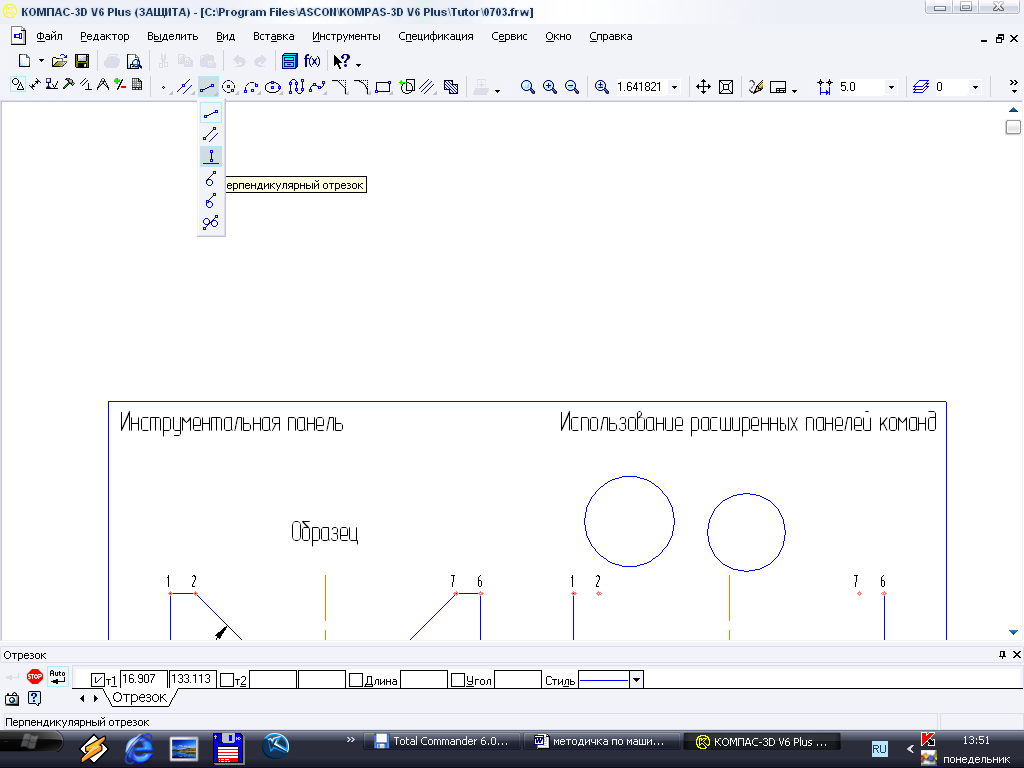

Рис. 73. Вызов команды «Перпендикулярный отрезок»
4. Курсор изменил свою форму – стал в виде мишени. Укажите мишенью любую точку отрезка 3-4. Все последующие отрезки будут строиться перпендикулярно этому отрезку (рис. 74).
5. Затем укажите точки 2 и 3 – система построит отрезок, перпендикулярный 3-4.
Укажите точки
Укажите отрезок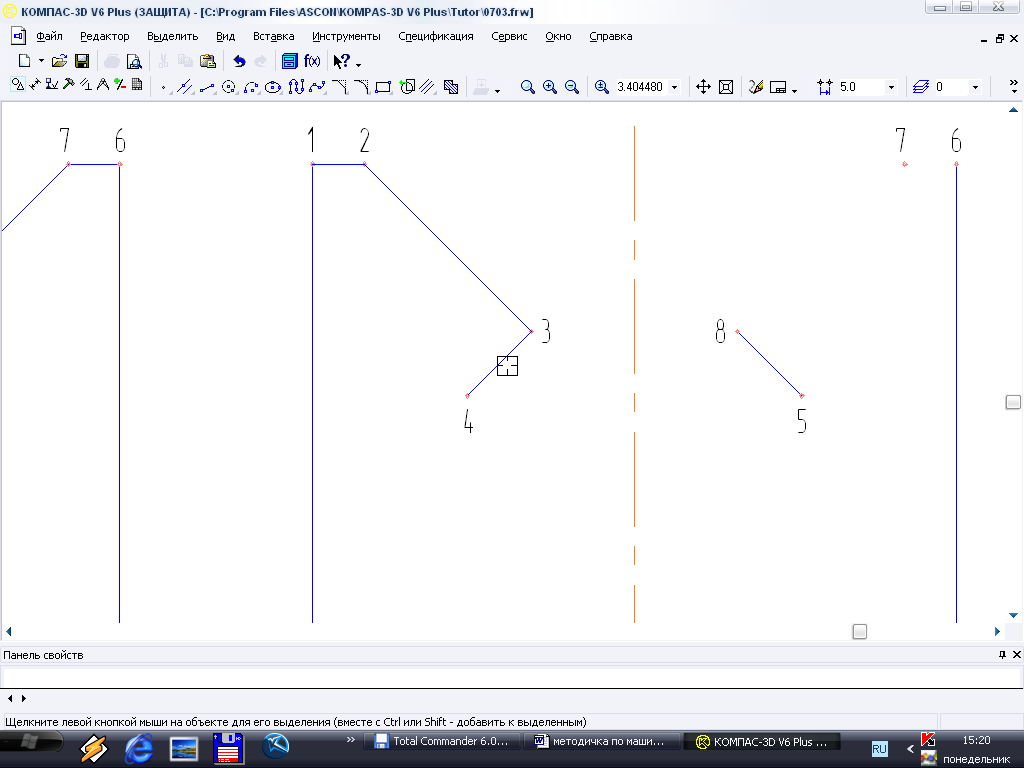



Рис. 74. Построение перпендикулярного отрезка
6. Отрезок 4-5 можно достроить любым способом.
7. Завершите построения любым способом, удобным вам.
